In our work or studies, the external hard drive is a useful tool for managing our data. It’s convenient to carry and easy to use with large storage capacities. However, what if your external hard drive crashed? What can we do to fix it? If you are looking for solutions to help your recuperación externa del disco duro, well, you have come to the right place. This article will comprehensively analyze what may make your external hard drive lose data, how to fix such issues, and what to do to avoid the potential loss of your hard drive. Don’t hesitate, continue to read all!

Los usuarios de Windows y macOS utilizan un disco duro externo para almacenar, transferir y realizar copias de seguridad de datos importantes. Si bien hoy en día las computadoras ofrecen una amplia capacidad de almacenamiento, la introducción de cada vez más archivos multimedia o recursos del sistema de gran tamaño puede afectar su capacidad. Esto puede afectar gradualmente el rendimiento de la computadora.
El disco duro externo es versátil; sin embargo, se convertirá en un gran problema cuando se estropee o pierda datos.
Las desconexiones inesperadas y las subidas de tensión durante la transferencia de datos pueden provocar problemas lógicos. Puede probar un software de recuperación de datos para solucionarlo.
Tras un pico de tensión repentino, el disco duro puede quedar inutilizable. Normalmente, basta con sustituir la placa de circuito impreso (PCB) interna.
• La corrupción de archivos puede hacer que su disco duro aparezca en las computadoras, pero no sea accesible a los archivos internos.
Los virus, gusanos, malware y ataques de hackers también son motivos para que sus datos sean inaccesibles. Especialmente en los últimos años, cifrar sus datos y exigir un rescate cuantioso se ha vuelto común.
• Cuando su disco duro no es compatible con la placa base de la computadora, la computadora tampoco puede detectar su disco duro.
Además, factores como el borrado o formateo accidental, daños en el disco duro, cortes de energía, problemas con la estructura de la partición, fallos del sistema, etc., también pueden provocar la pérdida de datos en el disco duro. Por lo tanto, aprender a recuperar archivos de un disco duro externo es fundamental para quienes poseen uno.
Para gestionar las situaciones más complejas o mantener una alta tasa de éxito, le recomendamos utilizar un software de recuperación de terceros para mejorar la eficiencia de su recuperación. Y ese software es... Recuperación de datos de AiseesoftNo importa si desea recuperar datos en cualquier situación, esta herramienta de recuperación de datos es la solución definitiva. Es compatible con la recuperación de todo tipo de dispositivos de almacenamiento. Además, permite rescatar todo tipo de archivos de discos duros externos. Aiseesoft Data Recovery es fácil y sencillo para usuarios de todos los niveles, sin necesidad de conocimientos informáticos ni de archivos.
• Recupere datos de discos duros, tarjetas de memoria, computadoras, unidades flash, videocámaras de cámaras digitales y otras unidades extraíbles.
• Recupere datos de discos duros externos en imágenes, correo electrónico, vídeos, archivos de audio, documentos, etc.
• Recuperación completa de datos de archivos eliminados, discos duros, papeleras de reciclaje, discos, PC/Mac averiados, particiones, ataques de virus y más.
• La función adicional de corrección de imágenes con la última tecnología de inteligencia artificial.
100% Seguro. Sin anuncios.
100% Seguro. Sin anuncios.
Aquí está la guía paso a paso sobre cómo utilizar Aiseesoft Data Recovery.
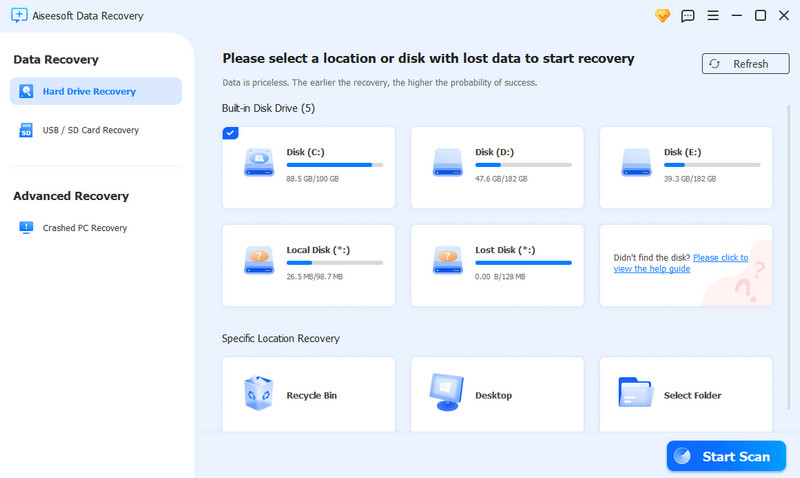
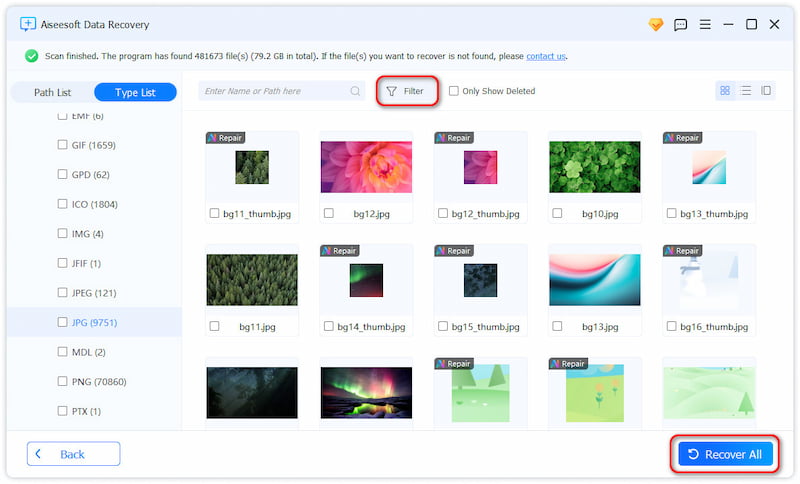
Con Aiseesoft Data Recovery, puede resolver casi todas las recuperaciones causadas por factores internos. Pero si su disco duro está dañado físicamente, aún necesita... Pruebe otra ayuda profesional.
Este método es adecuado para discos duros con daños físicos. Por ejemplo, puede intentar contactar con centros de recuperación de datos como SalvageData, que cuentan con equipos más avanzados y personal experimentado. Para encontrar un servicio de este tipo, puede contactarlos siguiendo los pasos a continuación.
Tenga en cuenta que no debe intentar recuperar datos usted mismo en casa en estas circunstancias. Podría empeorar el estado de su disco duro. Además, este método puede llevar mucho tiempo. No se recomienda si necesita la recuperación urgente.
Esto es bueno para recuperación de datos de disco duro externo bajo un sistema de archivos dañado.
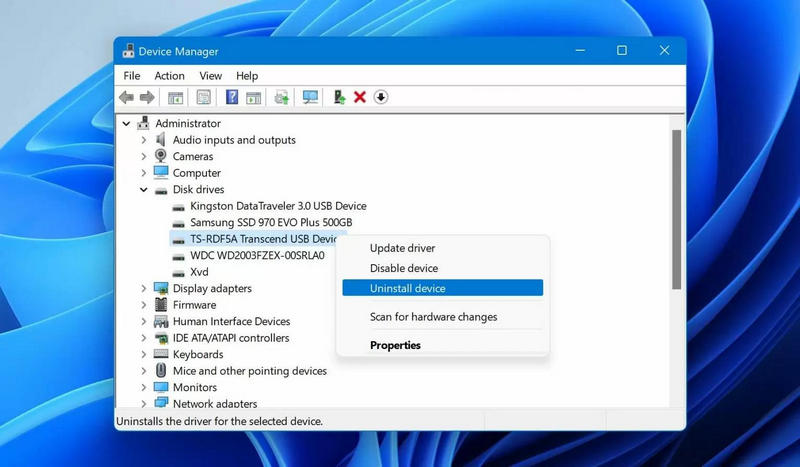
En Windows
En macOS
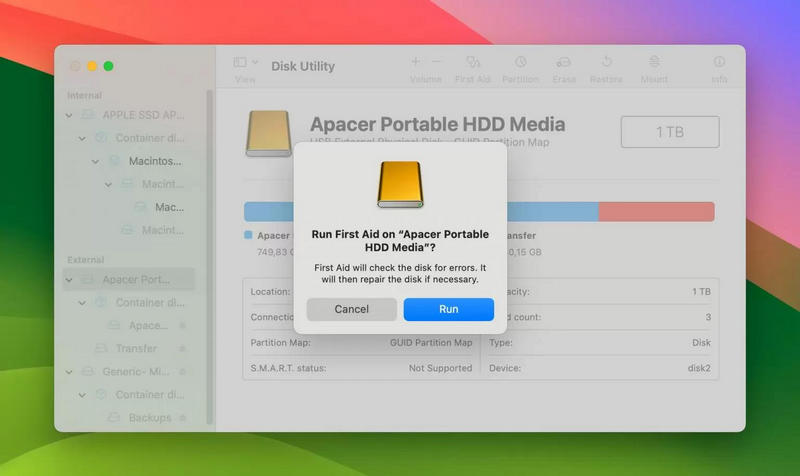
• Realice copias de seguridad periódicas de sus datos importantes en diferentes dispositivos de almacenamiento.
• Elija fabricantes de discos duros externos de alta calidad al momento de comprar.
• Proteja su disco duro externo de cualquier factor dañino como caídas, temperaturas extremas y más.
• Recuerde siempre retirar de forma segura la unidad del ordenador.
• Actualizar periódicamente los sistemas informáticos o el software relacionados.
• Utilice software antivirus para comprobar y eliminar cualquier riesgo potencial de malware periódicamente.
Consejo: Haga clic aquí para saber cómo repare su disco duro externoSi no está funcionando.
¿Se puede recuperar un disco duro externo?
Sí. Si realizó un programa de copias de seguridad y mantuvo un ritmo de retención adecuado, siempre podrá recuperar los datos perdidos de su disco duro externo.
¿Cuánto cuesta restaurar un disco duro externo?
Depende del tipo y estado de su disco duro. Un disco duro suele costar alrededor de $1000, y una unidad flash menos de $500. Desde una unidad externa, la recuperación puede costar entre $800 y $2000.
¿Cuántos años duran los discos duros externos?
Normalmente, un disco duro externo puede durar entre 3 y 5 años. Sin embargo, si no se protege ni se usa correctamente, su vida útil puede ser menor de lo habitual.
Resumen
Al final, creemos que has aprendido a usar tu disco duro externo correctamente. Y no tienes que preocuparte por la pérdida de datos. Puedes probar cualquiera de los métodos que recomendamos anteriormente para ayudarte. recuperación externa del disco duroEn particular, el software Aiseesoft Data Recovery es fácil y versátil para todo tipo de recuperación de datos. ¡Pruébalo ahora!

Aiseesoft Data Recovery es el mejor software de recuperación de datos para recuperar fotos, documentos, correos electrónicos, audio, videos, etc. eliminados/perdidos de su PC/Mac.
100% Seguro. Sin anuncios.
100% Seguro. Sin anuncios.